Bienvenido a otro tutorial de Hostingplus donde tu aprenderás los fundamentos básicos de como configurar y utilizar el cliente de transferencias de archivos FileZilla.
En este tutorial queremos explicar como podemos conectarnos a nuestro Hosting usando el FTP.
¿que es FTP?
El Protocolo de transferencia de archivos ( FTP ) es un protocolo de red estándar utilizado para la transferencia de archivos de una computadora o cliente y un servidor en una red de servidores.
El FTP se basa en una arquitectura de modelo cliente-servidor que usa conexiones de control y datos separadas entre el cliente y el servidor. [1] Los usuarios de FTP pueden autenticarse con un protocolo de inicio de sesión de texto claro , normalmente en forma de nombre de usuario y contraseña, pero pueden conectarse de forma anónima si el servidor está configurado para permitirlo. Para la transmisión segura que protege el nombre de usuario y contraseña, y cifra el contenido, FTP es a menudo asegurada con SSL / TLS ( FTPS ) o reemplazado con protocolo de transferencia de archivos SSH (SFTP).
Las primeras aplicaciones de cliente FTP eran programas de línea de comandos desarrollados antes de que los sistemas operativos tuvieran interfaces gráficas de usuario , y aún se entregan con la mayoría de los sistemas operativos Windows , Unix y Linux . Desde entonces, muchos clientes FTP y utilidades de automatización se han desarrollado para computadoras de escritorio , servidores, dispositivos móviles y hardware, y FTP se ha incorporado a las aplicaciones de productividad, como los editores de HTML .
Configurar su cuenta FTP con FileZilla
Nota: en este ejemplo usaremos el cliente de FileZilla.
Primero vamos a proceder a instalar el cliente FileZilla.
Descarga el cliente de FTP FileZilla haciendo clic aquí: Descargar FileZilla.
Si no sabes como instalar el cliente puedes ingresar aqui.
Paso 1: Conectarse a un servidor.
La primera actividad a realizar es conectarse a un servidor.
NOTA: Esta es nuestra información (Ficticia) – por favor utilice su propia información si desea continuar correctamente este tutorial:
Hostname: tudominio.cl
Username: NombreUSuario.
Nosotros usaremos la barra quickconnect (Conexión Rápida) para establecer la conexión, donde debemos ingresar Hostname, Usuario y Contraseña.
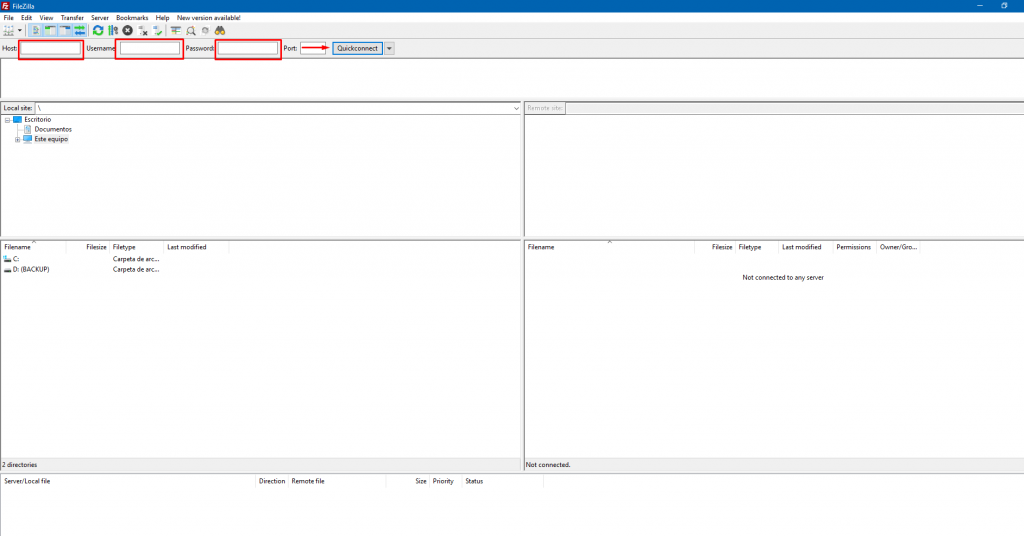
Escriba el hostname (Nombre de Servidor) en la barra quickconnect, campo: Host , el username (Usuario) en el campo: Username:, y también el password (Contraseña) en el campo: Password. Usted puede dejar el campo Port (Puerto) libre, a menos que su información de login especifique un puerto especifico a utilizar.
scriba el hostname (Nombre de Servidor) en la barra quickconnect, campo: Host , el username (Usuario) en el campo: Username:, y también el password (Contraseña) en el campo: Password. Usted puede dejar el campo Port (Puerto) libre, a menos que su información de login especifique un puerto especifico a utilizar.

Nota: Si su información de login especifica algún protocolo como SFTP o FTPS, escriba en el campo hostname lo siguiente: sftp://hostname o ftps://hostname respectivamente.
Cuando hagamos la conexión le podría salir un mensaje de certificación, bebe seleccionar la opción como se muestra la imagen y luego darle a OK.
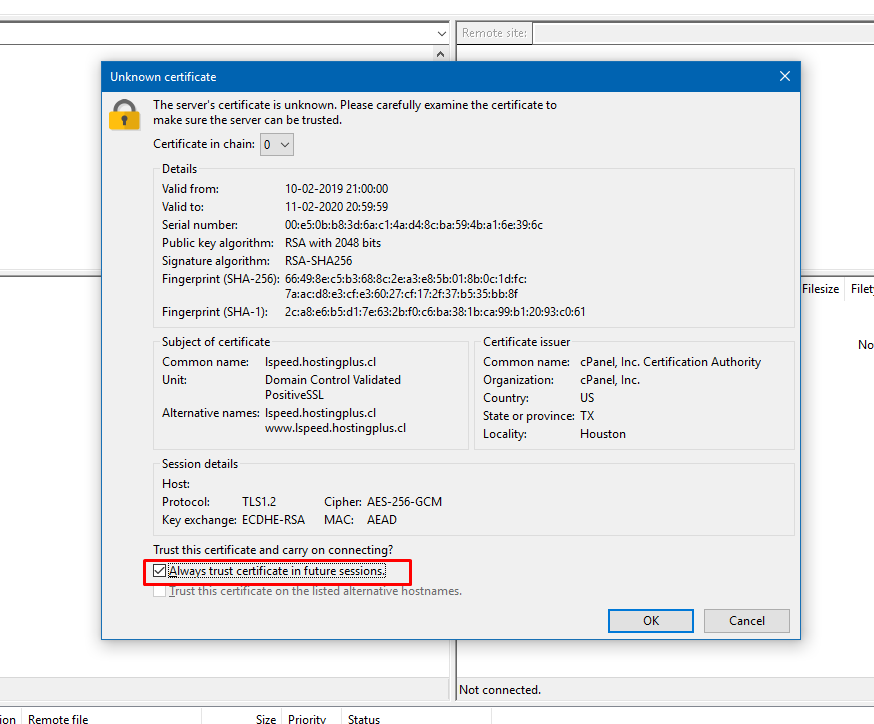
Paso 2: Conexión
FileZilla ahora tratara de conectarse con el servidor. Si todo funciona correctamente, usted notara como en la «columna» de la derecha cambia de Not connected to any server a desplegar el listado de archivos y directorios.
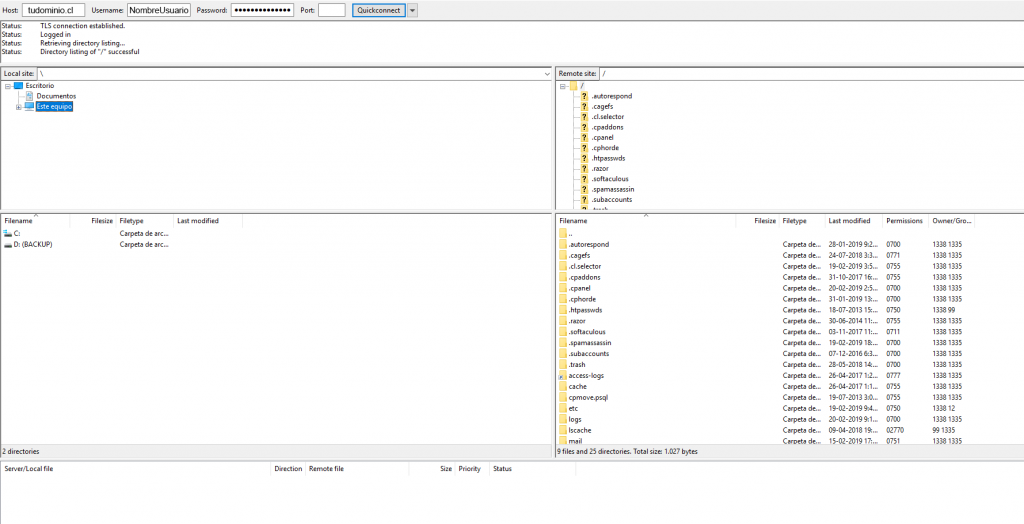
Paso 3: Navegación y organización de la ventana.
El siguiente paso es conocer la organización de la ventana del cliente FileZilla.
Esta sera una rápida introducción: Debajo de toolbar(1) y quickconnect bar (2),el message log (3) despliega mensajes relacionados con la transferencia y conexión.Debajo, usted encontrara el listado de archivos. La columna de la izquierda (local pane, 4) despliega los archivos y directorios locales, i.e. los objetos en el PC que se están usando en FileZilla. La columna de la derecha (server pane, 5) despliega los archivos y directorios que se encuentran en el servidor al cual se ha conectado usted. Ambas columnas utilizan un árbol de directorios como encabezado y también se muestra un listado detallado del directorio que se encuentra seleccionado. Usted puede navegar fácilmente a través de los directorios pinchando en ellos con el cursor del mouse, como en cualquier administrador de archivos. En el pie de la ventana se encuentra la transfer queue (6), que lista los archivos que empezarán a transferirse o los que ya han sido transferidos.
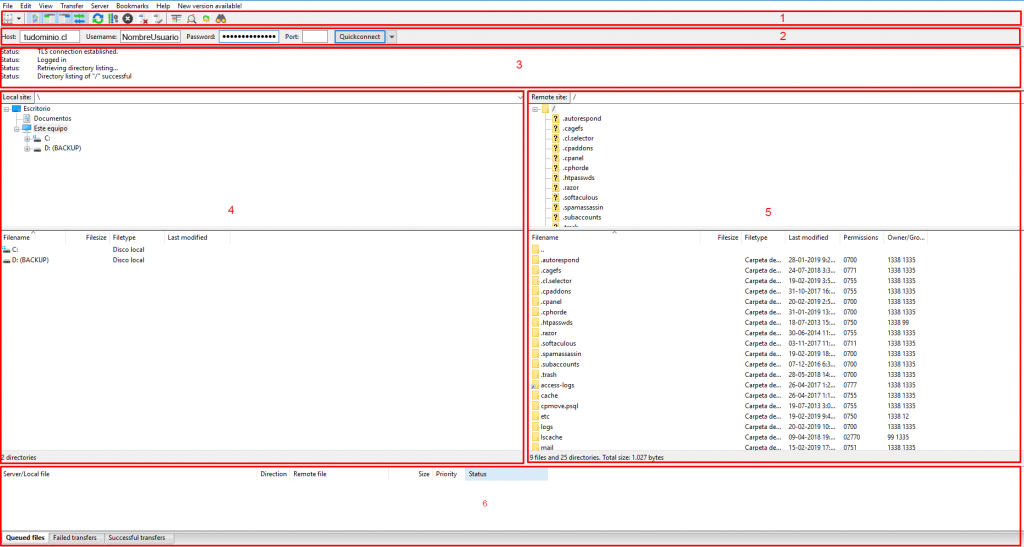
Paso 4: Transfiriendo archivos
Ahora – en el local pane – se puede ubícar en el directorio en el cual se encuentran los archivos que serán subidos (e.g. index.html y images/). Ahora navegue hasta el directorio destino dentro del servidor (usando el server pane listado de archivos). Para subir la información, seleccione respectivamente los archivos/directorios y arrástrelos del panel local al panel remote. Usted notara que los archivos serán desplegados en el transfer queue del pie de ventana y pronto desaparecerán (si es que todo funciono correctamente) después de haber sido transferidos al servidor. Los archivos y directorios que fueron subidos al servidor pronto deberán de mostrarse en el listado del servidor en la columna derecha de la ventana.
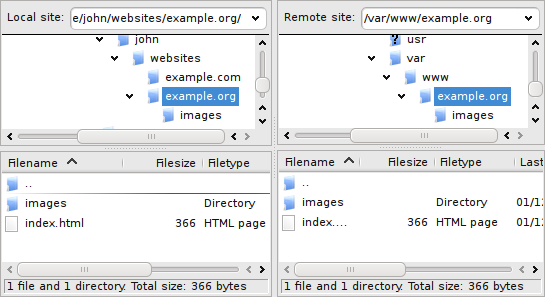
Nota: Si a usted no le agrada usar drag-and-drop, también puede usar el clic derecho en los archivos/directorios (en el panel local) y seleccionar Upload para subir el contenido seleccionado – o simplemente haga doble clic sobre un archivo especifico (esto no aplica de igual manera para directorios).
Nota (avanzado): Si usted habilita el filtrado y sube un directorio completo, solo los archivos no filtrados dentro del directorio serán transferidos.
¡Felicidades!, Usted ahora deberá de ser capaz de usar las funciones básicas de FileZilla.
Por parte de nosotros esperamos que le haya sido de ayuda este tutorial, por lo que si tiene alguna duda o inconveniente puede comunicarse con nuestro servicio de soporte, por todos nuestros canales que funciona las 24 horas los 365 días del año enviando un correo a soporte@hostinplus.cl, llamando a la mesa central o iniciando un chat de soporte desde nuestro sitio web www.hostingplus.cl.